cad怎么标注尺寸
Cdr软件是一款专业的矢量图形绘制软件,该软件提供的智慧型绘图工具在设计和图形绘制领域都有着很高的使用频率。在cdr软件中,标注尺寸也是被频繁地利用,小编今天就讲一下Cdr如何标注尺寸。
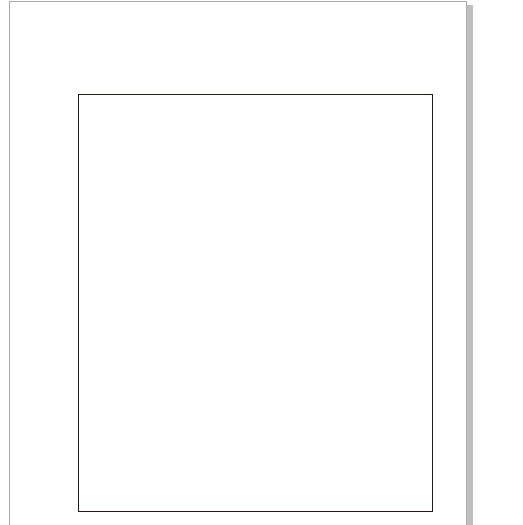
怎么用CAD测量长度并标注尺寸?
作为专业的设计师,他们绘制图纸都会有严格的要求和标准,经过设计师绘制的草图最后还要经过计算机加工成图纸,图纸上边都会有具体的长度尺寸标识,能够方便查看数值之间的比例关系,从而对草图进行修改。怎么用CAD测量长度并标注尺寸?针对这个问题,我们一起看看下面的讲解。
操作步骤如下:
1、输入快捷命令DAL
cad如何测量长度并标注尺寸,首先,输入快捷命令DAL,空格键执行命令。
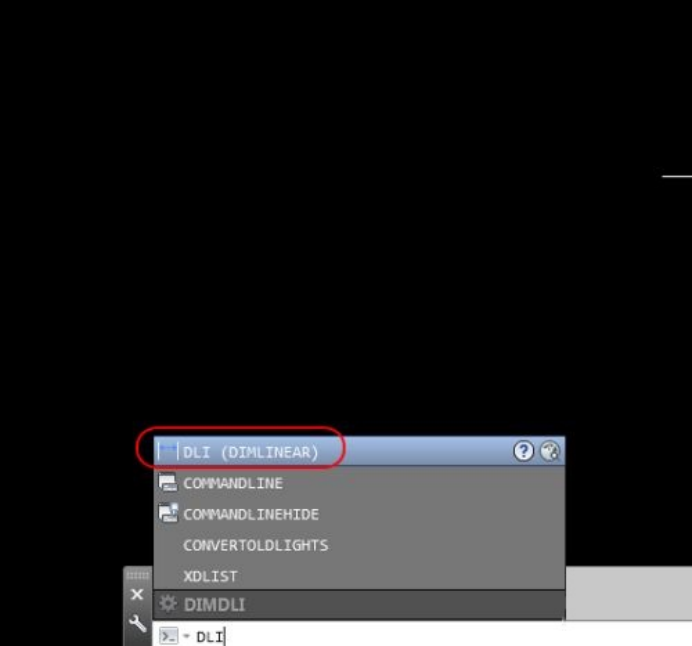
2、指定第一个原点
执行线性命令后,指定第一个尺寸界线原点,鼠标左键单击对象捕捉点指定。

3、指定第二个尺寸界线原点
鼠标左键单击测量对象的捕捉点,指定第二个尺寸界线原点。
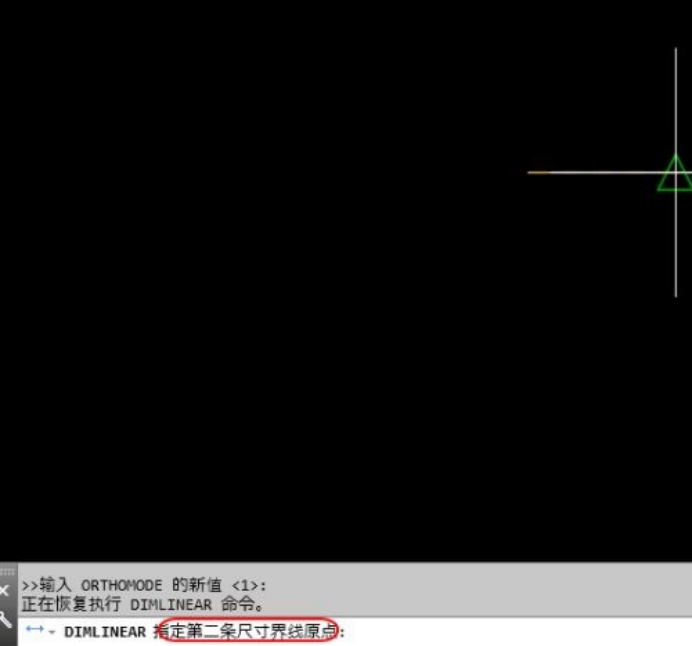
4、进行标注
即可测量出长度,并进行标注。
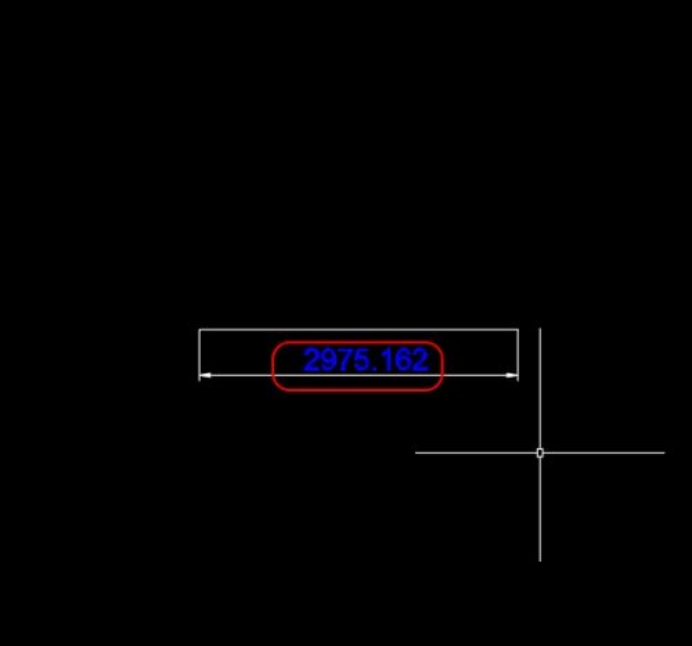
5、点击面板上的线性
可以直接点击面板上的线性,进行测量标注。
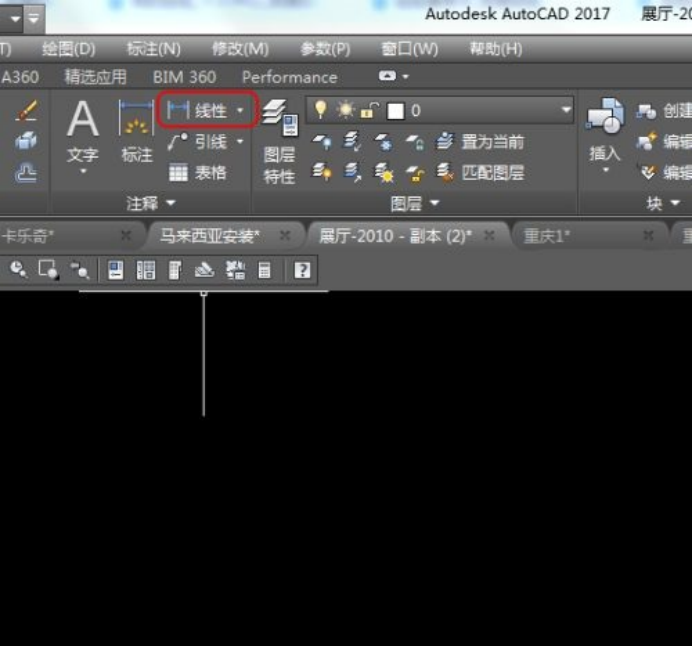
6、选择菜单栏上的标注
不知道线性快捷键的小伙伴,可以选择菜单栏上的标注,选择线性,进行测量标注。
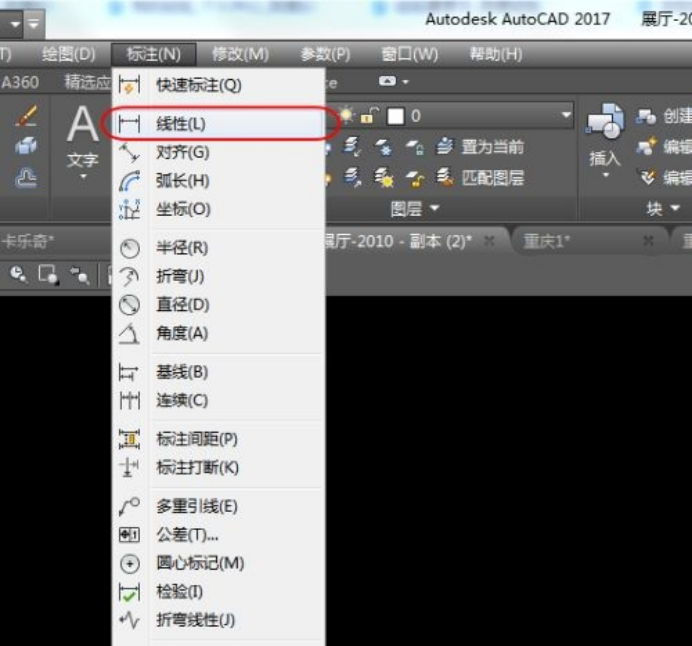
学习了这个课程,我们了解了怎么用CAD测量长度标注尺寸。如果图纸是多方合作进行绘制,没有具体的尺寸标注,大家就无法用计算机计算出精确的数值,没有长度尺寸标注的图纸就像一张废纸,是没法进行使用的。设计师要用具体的尺寸对图纸进行修改,建筑师需要具体的尺寸进行施工建设,这是每一个环节都不能缺少的标注。
本篇文章使用以下硬件型号:联想小新Air15;系统版本:win10;软件版本:AutoCAD 2017。
cad怎样迅速标注多个尺寸?
在cad里面制图,我们需要对各个图形线段的尺寸进行标注,cad软件图纸里有太多的图形线段需要标注,如果是一个一个地标注的话,那可是非常累的一个操作了,谁知道cad制图软件里有什么好的方法,可以迅速标注多个尺寸吗?下面小编分享的cad怎样迅速标注多个尺寸的操作方法,可以解决你的问题。
1、在电脑上打开CAD软件,然后绘制一个图形。
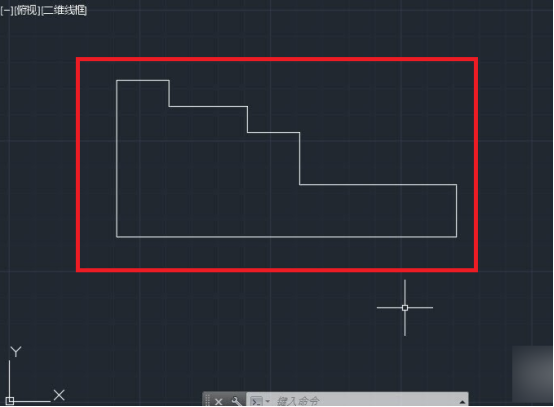
2、然后输入QDIM命令,按回车键。框选要标注的图形,选定完对象后向要标注的一侧拖动光标。
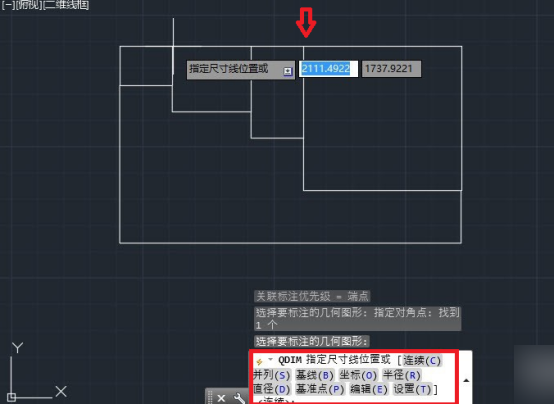
3、然后将尺寸拖动到指定位置后单击,即可同时完成这些尺寸的标注。
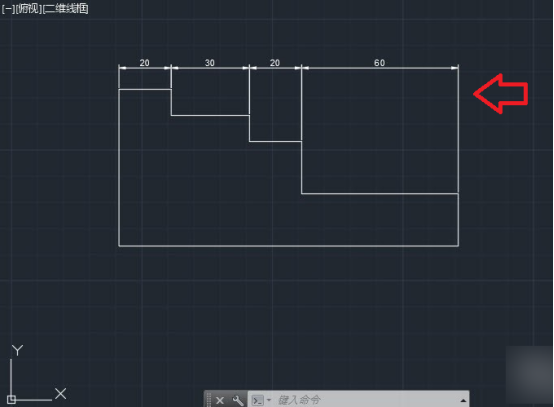
4、按回车键,重复执行快速标注命令,再次框选这些图形,向左或右侧拖动,观察命令行显示的选项,输入B,回车,将标注变成基线形式。
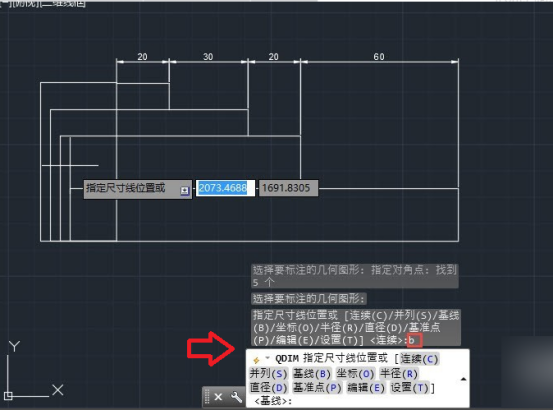
5、单击确定标注位置,就可以得到快速多个基线进行标注。完成以上设置后,即可在CAD中迅速标注多个尺寸。
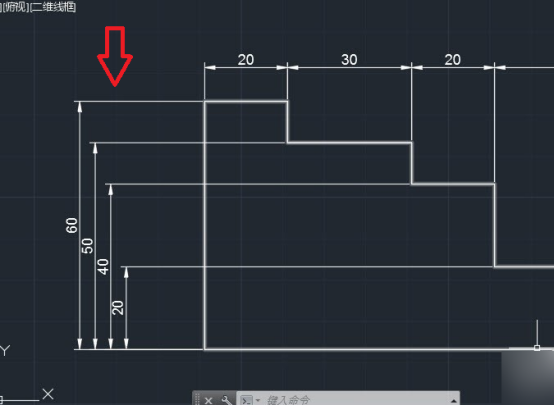
好了,小编把cad怎样迅速标注多个尺寸的方法就教给大家了,学会了这个方法大家在对线段进行标注的时候,就不用一个一个线段去标注了,这样就给大家节省了不少时间,又提高了工作效率,大家何乐而不为呢。
本篇文章使用以下硬件型号:联想小新Air15;系统版本:win10;软件版本:AutoCAD(2013)。
Cdr如何标注尺寸?
Cdr软件是一款专业的矢量图形绘制软件,该软件提供的智慧型绘图工具在设计和图形绘制领域都有着很高的使用频率。在cdr软件中,标注尺寸也是被频繁地利用,小编今天就讲一下Cdr如何标注尺寸。
1.我们首先以矩形图形为例,先新建文档,然后选用矩形工具画出一个矩形。
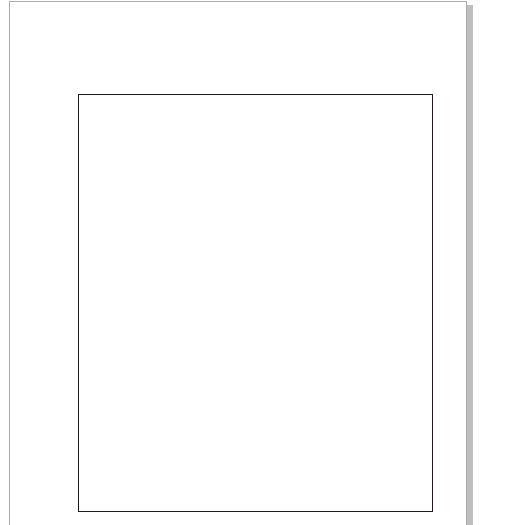
2.然后我们从左侧工具栏里找到度量工具,在cdr X8版本中,度量工具左侧工具栏里第十一个图标,单击右下角小黑三角就会显示出四个度量方式。我们先用第一个平行度量。
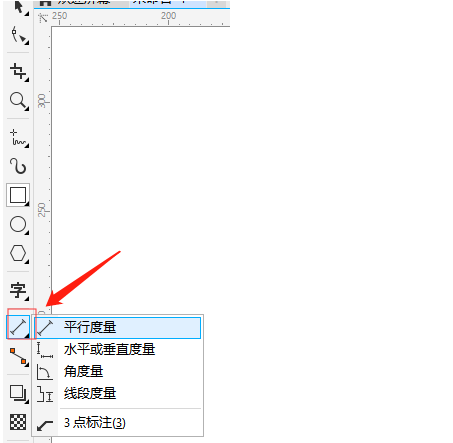
3.要绘制一条平行尺度线,单击开始线条的点,然后拖动至尺度线的终点。松开鼠标,然后沿水平或垂直方向移动指针来确定尺度线的位置,在要放置尺寸文本的位置单击鼠标。
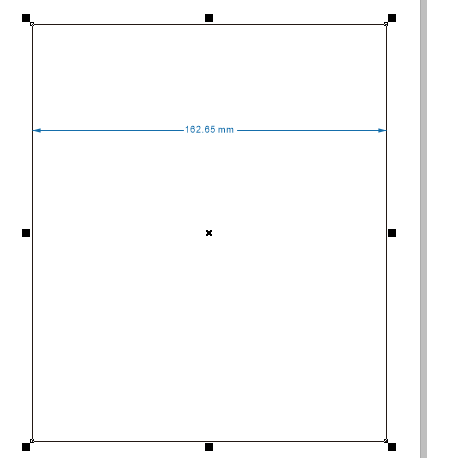
4.有时候量完我们可能看不到数字在哪,那是因为数字太小了,看不到的话,放大看就好了,选中数字,改一下大小就可以了。
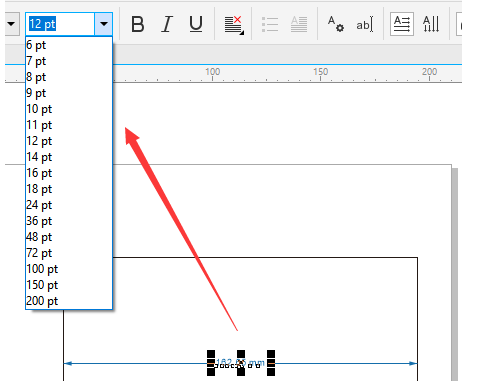
5.接下来使用第二种,水平或垂直度量。要绘制一条水平或垂直尺度线,单击始线条的点,然后拖动至度量线的终点。松开鼠标,然后沿垂直或水平方向移动指针来确定尺度线的位置。在要放置尺寸文本的位置单击鼠标。
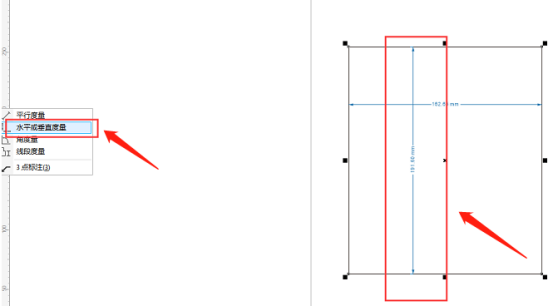
6.接下来使用第三种角度量,要绘制角度量线,单击想要让测量角度的两条线相交的位置。拖动至要结束第一条线的位置。 松开鼠标,将指针指向要结束第二条线的位置,达到正确角度后双击鼠标。

7.最后使用线段度量,要绘制一条线段度量线,单击要测量的线段上的任意位置将指针移动至要放置度量线的位置。在要放置尺寸文本的位置单击。
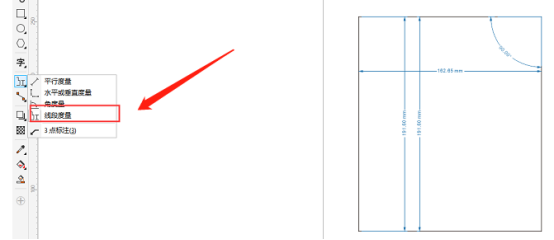
相信大家看完了以后,对Cdr如何标注尺寸也有了一个初步的了解吧,它所有的尺寸标注都必须通过尺寸文本选项来完成,学会了这个操作功能,在绘制图表时就非常有必要了,大家学会了吗。
本篇文章使用以下硬件型号:联想小新Air15;系统版本:win10;软件版本:CDR(X8)。
cad怎么标注尺寸公差?
我们在日常中经常会使用到cad来进行画图,那么你是否知道cad怎么标注尺寸公差呢?下面我就来跟小伙伴们分享具体的操作步骤,大家快来学习吧!
1.我们先打开一张普通的机械设计图纸,查看图中两个框出的地方,(如下图所示)。
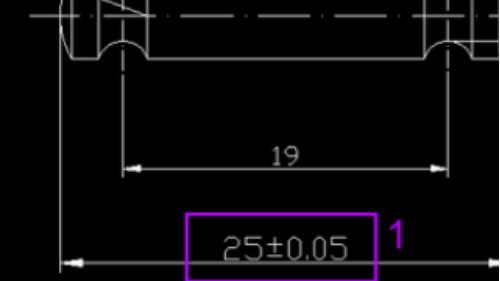
2.点击工具栏上的【标注样式】按钮,如果没有在工具栏上找到这个按钮的话,可以在工具栏空白处点击右键【Autocad】-【样式】打上勾就有这个样式工具条了,(如下图所示)。
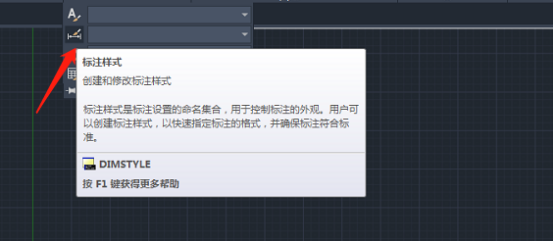
3.弹出【标注样式管理器】,选择当前使用的样式,点击右侧的【修改】按键,(如下图圈出部分所示)。

4.转入【样式修改器】,切换到【公差】选项卡,这里可以设置标注方面关于公差的内容,(如下图所示)。

5.设置好以后,点击【确定】,返回上一界面,点击右侧的【置为当前】然后点击【关闭】关闭设置界面就可以了。
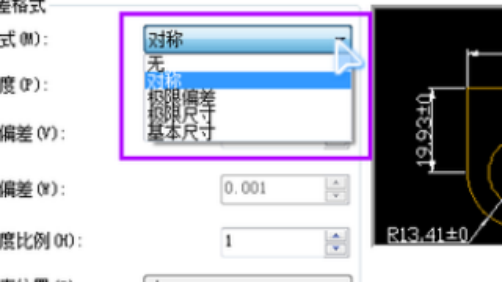
6.如果要比较方便的标注公差,鼠标选中你要标注公差的标注,然后键盘按【ED空格】(英文输入法状态下),然后会出现一个【文字格式】窗口,我们如图示输入想要标注的上下公差数值,然后用鼠标选中上下公差数值,然后点击窗口上的【b/a】堆叠的按钮,(如下图所示)。

以上的6步操作步骤就是cad怎么标注尺寸公差的具体操作步骤,已经详细的给小伙伴们罗列出来了,大家按照以上的操作步骤进行操作就可以成功的完成了。最后,希望以上的操作步骤对你有所帮助!
本篇文章使用以下硬件型号:联想小新Air15;系统版本:win10;软件版本:Autocad 2014。
cad斜线怎么标注尺寸?
好多朋友都在问cad斜线怎么标注尺寸,CAD绘图中有很多图都是不规则的,你知道CAD中如何对斜线进行标注长度吗?这次将为大家带来cad斜线标注尺寸的方法,希望大家在cad中可以灵活使用!
1:首先,我们在电脑上,打开CAD,这个是我提前画好的图形,接着进行如下操作。

2:然后点击工具栏中的【标注】,然后选择【对齐】。
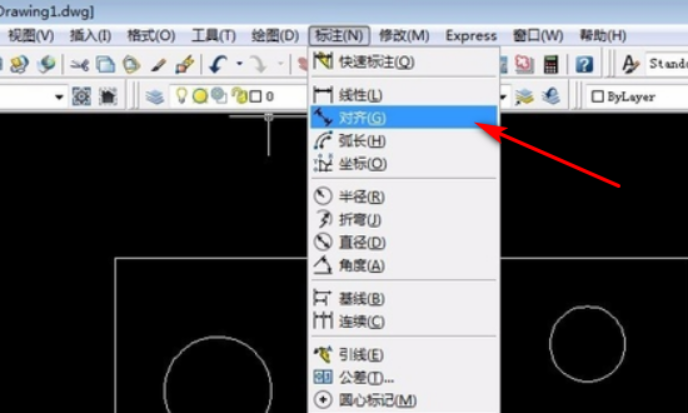
3:点击【对齐】之后,先选择【斜线的第一个点】,(如图所示,红色箭头指向的位置):

4:然后再点击一下【斜线的第二个点】,(如图所示,红色箭头指向的位置)。
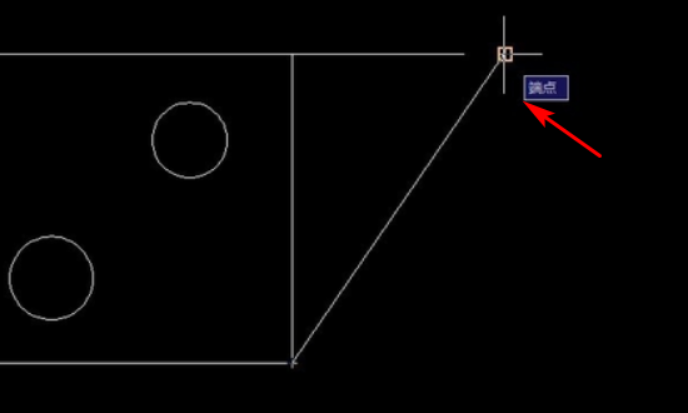
5:最后,点击【两个斜线的端点】后,直接把标注拉出来,然后点击一下【鼠标左键】确定标注的位置即可,(如图所示)。

以上的操作步骤就是cad斜线怎么标注尺寸的具体方法,大家按照步骤一步步操作就可以成功了!希望这篇文章可以帮到你!
本篇文章使用以下硬件型号:联想小新Air15;系统版本:win10;软件版本:autocad2018。
